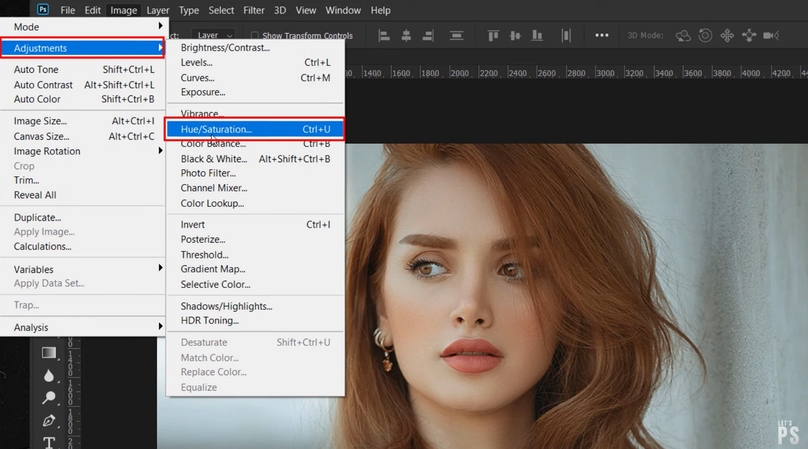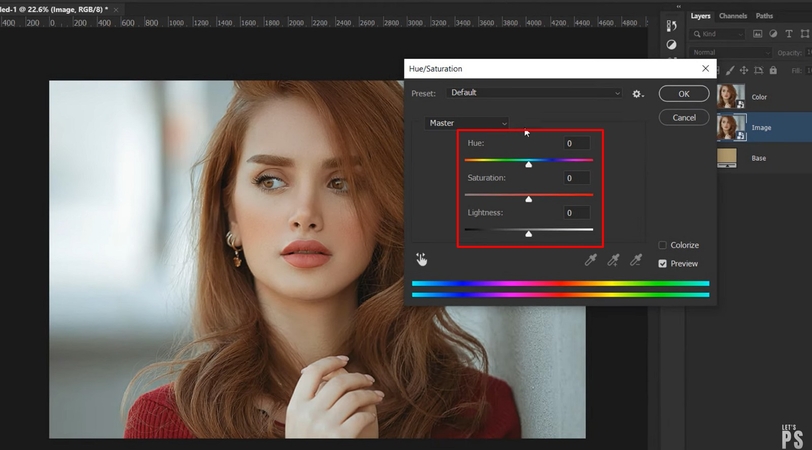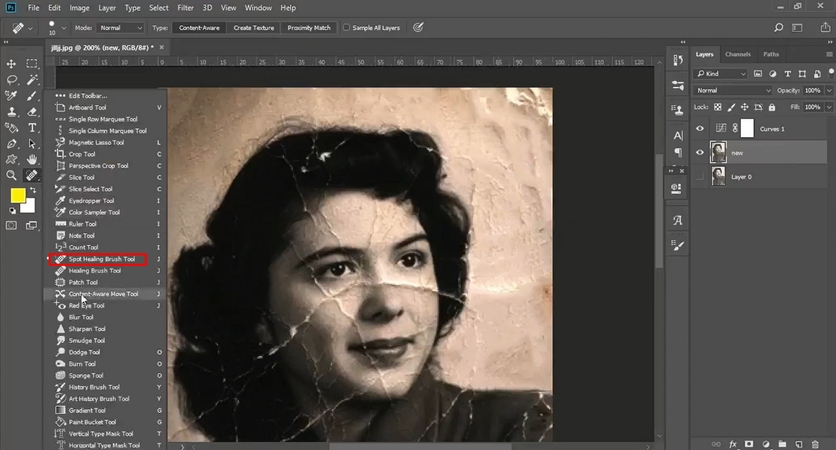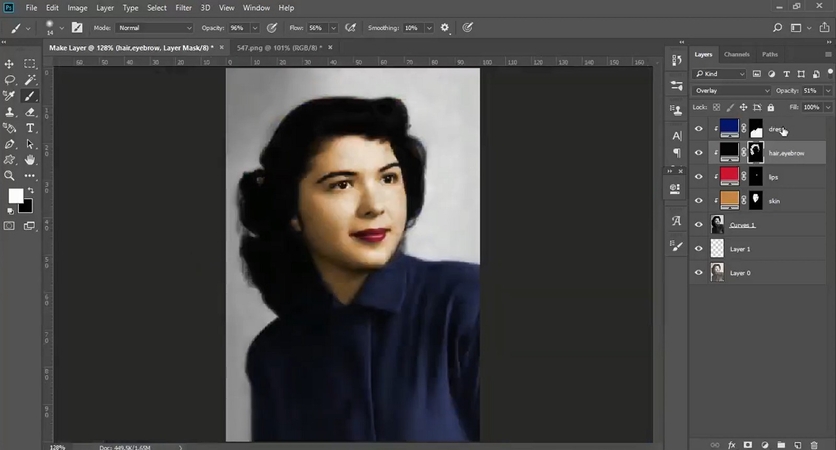포토샵에서 사진을 오래된 사진 효과처럼 보이게 하는 방법 - 단계별 가이드
빈티지 사진에는 마법 같은 매력이 있어, 촬영된 사진의 모든 순간에 생명을 더해줍니다. 포토샵에서 사진을 오래된 것처럼 보이게 하는 방법을 배우면 누구나 무한한 창의적 기회를 얻으실 수 있습니다. 이 가이드에서는 사진을 오래된 느낌과 새롭게 보이도록 만드는 방법을 안내해드리겠습니다.
파트 1. 포토샵에서 빈티지 사진을 하는 방법
오래된 효과를 적용하기 시작하려면, 포토샵에서 사진을 빈티지하게 보이도록 만드는 방법은 다음과 같습니다.
-
단계 1. 먼저 편집할 사진을 포토샵에 불러오시고, 조정 메뉴에서 "Hue/Saturation" 옵션을 선택하시면 됩니다.

-
단계 2. 그 다음, "Hue", "Saturation", "Lightness" 탭이 나타나며, 원하는 빈티지 느낌을 위해 조정하시면 됩니다.

파트 2. 포토샵에서 레트로 및 필름 효과 만들기
필름과 레트로 효과는 사진에 아날로그 느낌의 강한 대비, 입자, 깊이를 제공합니다. 포토샵에서 레트로 효과를 만드는 방법을 알면 노이즈, 커브, 필터, 색조를 혼합하여 필름의 결점을 재현할 수 있습니다. 이를 통해 일반 이미지를 오래도록 소통 가능하고 향수를 불러오는 예술 작품으로 변환할 수 있습니다.
노이즈/그레인 추가 (Add Noise/Grain)
작은 무작위 픽셀을 오버레이하여 이미지에 질감, 빈티지, 필름 느낌을 추가할 수 있습니다. 이를 위해 포토샵에서 사진을 불러온 후 "Filter"에서 "Noise"를 선택하고, 슬라이더로 양을 조정하여 "Noise"를 추가하시면 됩니다.
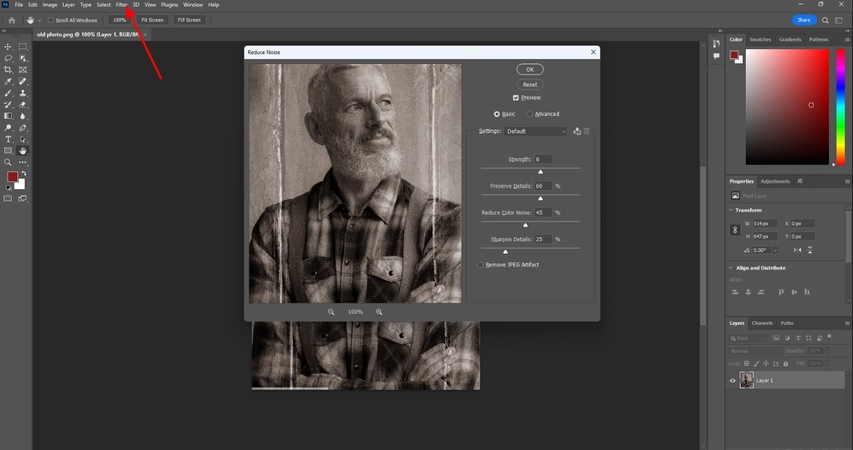
이미지에 그레인을 넣으신 후, 필터에서 Blur 또는 "Gaussian Blur"를 선택하여 그레인을 부드럽게 하실 수 있습니다.
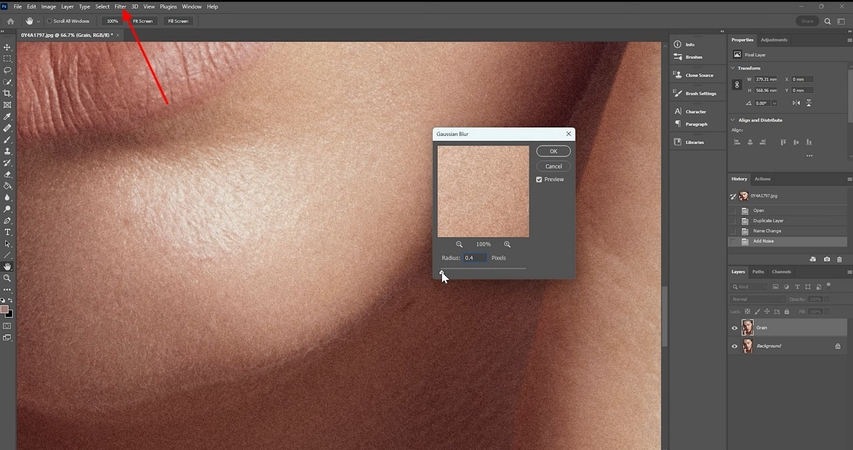
커브 조정 (Curves Adjustment)
이미지 톤 범위 내에서 밝기, 대비, 색 균형을 완벽하게 조절하실 수 있습니다. 레이어 패널에서 조정 레이어 아이콘을 클릭하고 "Curves" 옵션을 선택하시면 됩니다.
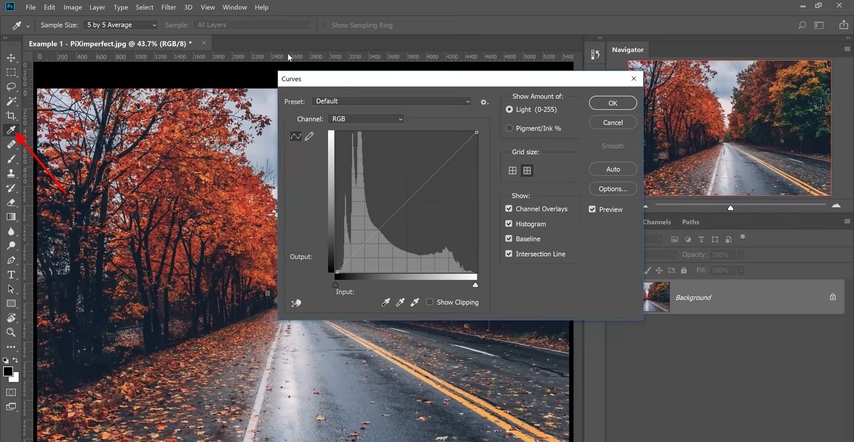
포토 필터 추가 (Add a Photo Filter)
사진에 색조를 추가하여 오래된 필름 렌즈 필터의 색감을 재현하실 수 있습니다. 조정 아이콘을 선택한 후 "Photo Filter"를 선택하고 사전 설정 색상 또는 사용자 지정 색상을 선택하시면 됩니다.
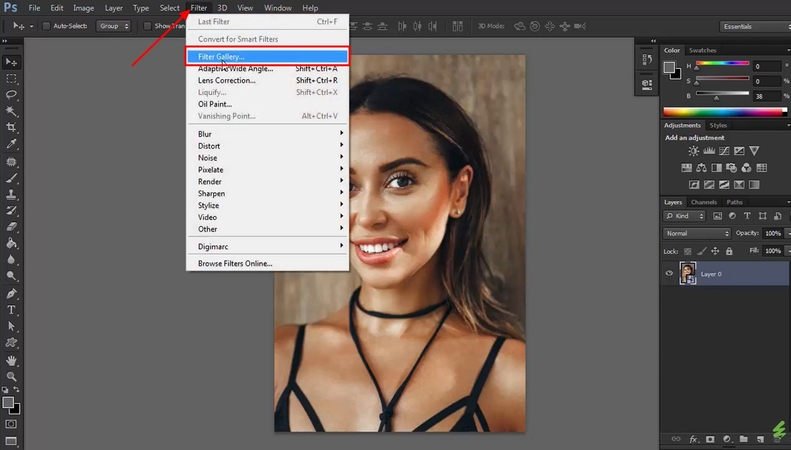
그래디언트 맵 추가 (Add a Gradient Map)
이미지의 톤 값에 특정 색상을 매핑하여 예술적 색상 보정 효과 또는 스타일리시한 느낌을 만들 수 있습니다. 조정 레이어 아이콘에서 "Gradient Map"을 선택하고, 왼쪽 스톱은 그림자, 오른쪽 스톱은 하이라이트에 맞게 조정하시면 됩니다.
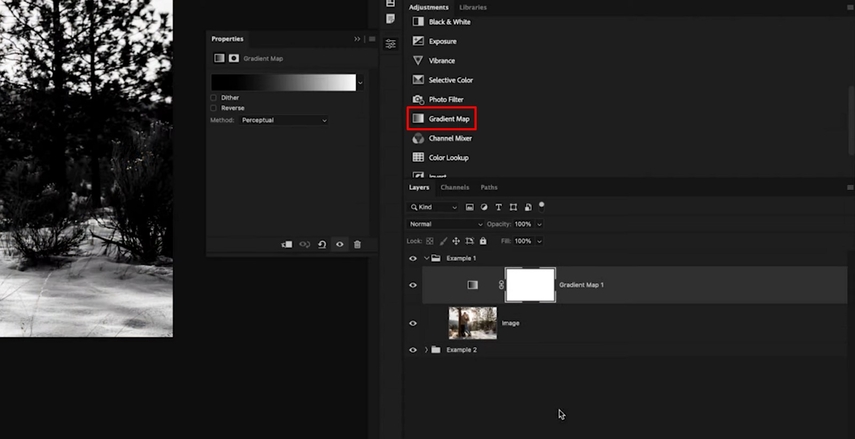
선명도 조정 (Adjust Vibrance Settings)
채도가 낮은 색상을 향상시키되 이미 선명한 색상을 과도하게 채도하지 않으며, 피부 톤을 자연스럽게 유지하실 수 있습니다. "Vibrance Adjustment Layer"를 추가하고 슬라이더로 선택적 향상을 적용하시면 됩니다.
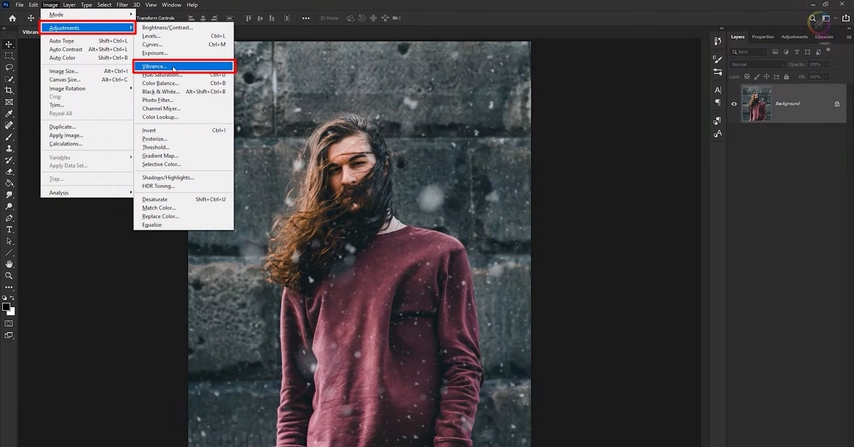
파트 3. 포토샵에서 오래된 사진을 새롭게 보이게 하는 방법
희미해진 추억에 생명을 불어넣는 것은 포토샵에서 오래된 사진을 새롭게 보이게 하는 방법을 알면 생각보다 쉽습니다. Spot Healing Brush를 사용하여 오래된 사진을 새롭게 만들고 싶으시다면 아래 단계를 따라 하시면 됩니다.
-
단계 1. 포토샵을 실행한 후 사진을 불러오시고, 왼쪽 패널에서 "Spot Healing Brush"를 선택하시면 됩니다.

-
단계 2. Spot Healing Brush를 선택한 후 "Brush Size"를 조정하시고, 사진의 스크래치를 클릭하여 제거하시면 됩니다.

장점 팁: HitPaw FotorPea에서 사진을 빈티지 사진처럼 보이게 만드는 방법
집 안 오래된 찬장에서 아버지의 사진을 발견하고, 그 스크래치가 있는 오래된 느낌의 사진이 마음에 드셨다고 가정해 보세요. 이제 빈티지 사진을 만들고 싶지만 방법을 모르시겠다면, HitPaw FotorPea를 사용하면 놀랍도록 간단하게 작업하실 수 있습니다. 포토샵과 달리 복잡한 레이어링과 수동 질감 작업이 필요하지 않고, AI가 모든 것을 처리합니다.
더 창의적인 제어를 원하시면 AI 교체 기능을 사용하여 프롬프트를 입력하실 수 있습니다. 기술적 노력 없이도 사진을 현실감 있는 빈티지 사진으로 변환하실 수 있습니다.
핵심 기능
- 1. 텍스트 프롬프트로 이미지를 편집하며, AI가 기술적 노력 없이 변경 사항을 적용함.
- 2. 향상 옵션을 사용하여 선명도, 명료도 개선, 블러와 저조도 제거 가능.
- 3. AI 슈퍼 해상도로 16K까지 해상도를 증가시키면서 자연스러운 세부사항 유지.
- 4. 손상되거나 오래된 사진의 스크래치와 얼룩을 커버하여 얼굴 디테일 복원 가능.
HitPaw FotorPea에서 사진을 빈티지하게 보이게 만드는 방법
AI Replace 기능을 사용하면 간단한 텍스트 프롬프트로 사진을 변환할 수 있어, 전통적인 필터보다 더 빠르고 맞춤형으로 작업하실 수 있습니다. FotorePea의 AI Replace를 사용하여 사진을 오래되고 스크래치 난 빈티지 스타일로 만드는 단계별 가이드를 안내드립니다.
단계 1. FotorePea에서 AI 사진 편집기 열기
도구를 실행한 후, "AI 이미지 편집"을 선택하여 사진을 빈티지하게 만드실 수 있습니다.
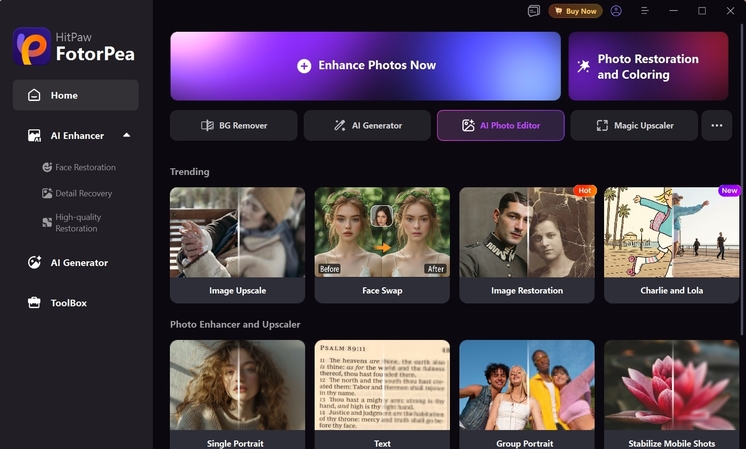
단계 2. 툴박스로 이동하여 AI 고체 선택
다음으로 오른쪽 패널의 "도구 상자"에서 "AI 교체"를 선택하여 진행하시면 됩니다.
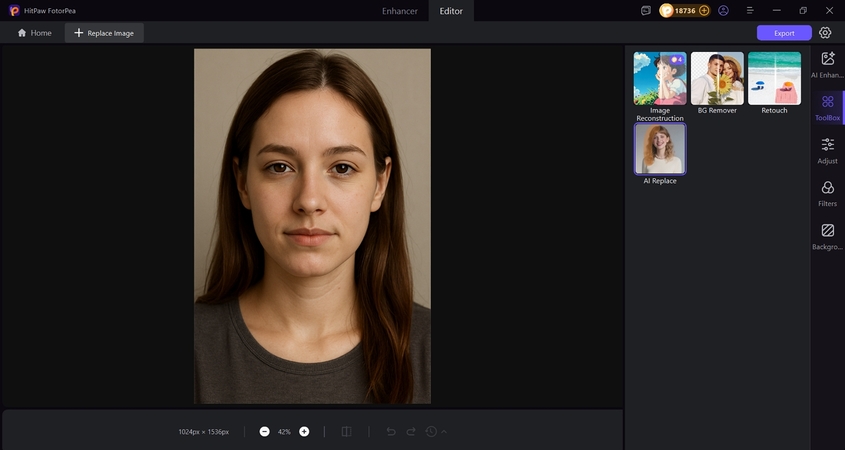
단계 3. 프롬프트 입력 후 AI 변환 생성
"프롬프트" 섹션에 오래된 사진을 만들기 위한 요구사항을 입력하시고 "생성" 버튼을 누르시면 됩니다.
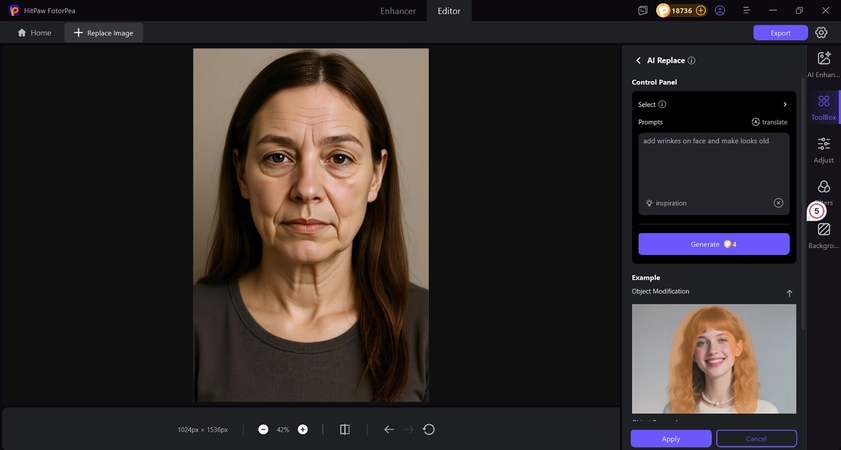
사진을 오래되고 스크래치 난 느낌으로 만드는 방법에 대한 FAQs
Liquify 도구를 사용하여 적당한 주름을 추가하고, 얼굴 처짐을 수정하며 디테일을 보완합니다. 그 다음 Hue/Saturation과 Color Balance 효과를 적용하여 나이를 든 느낌을 주고, 텍스처 오버레이를 추가하여 현실적인 피부 효과를 만들 수 있습니다.
그레인 노이즈를 추가하고 Curves를 사용하여 약간 페이드 처리하여 부드러운 느낌을 만들어 시작합니다. Gradient Maps와 Photo Filters를 사용하여 영화 같은 색감을 만들고, Vibrance를 약간 줄여 실제 필름의 결점을 재현할 수 있습니다.
마무리
결론적으로, 사진의 예술적 매력은 시대와 트렌드에 따라 변할 수 있다는 점입니다. 창의적인 아이디어 트렌드 속에서 빈티지 스타일은 여전히 매력적입니다. 본 가이드에서는 포토샵에서 조정, 필터, 복원 도구를 사용하여 이미지를 빈티지하게 만드는 방법을 보여드렸습니다. 더 빠르고 쉽고 전문적인 결과를 원하신다면, HitPaw FotorPea를 사용하여 AI로 손쉽게 편집하실 수 있습니다.
댓글 남기기
HitPaw 기사에 대한 리뷰를 작성하세요